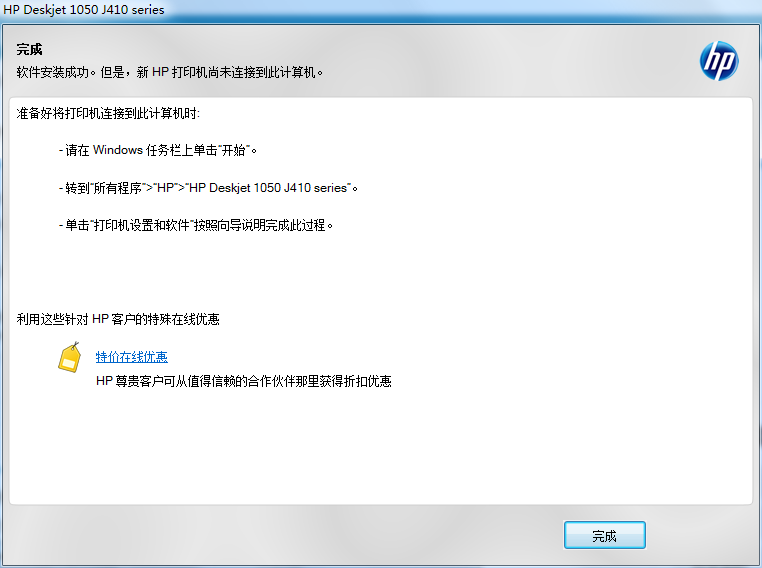大家都知道, 打印机是连接在电脑上的一种打印设备,可以将电脑上的各种文件打印出来,不过打印机买回来,是需要先安装驱动才能使用,那么,hp官网打印机驱动是怎么安装的呢?今天小编来为大家分享一下hp官网打印机驱动安装步骤。
工具/原料:
系统版本:win10系统
品牌型号:联想天逸510S
软件版本:惠普官网打印机驱动5.25
方法/步骤:
打印机驱动安装步骤:
1、在PC下载网将惠普官网打印机驱动下载下来,然后解压到当前文件夹中,点击其中的DJ1050_J410_Basic_x64_231.exe应用程序。
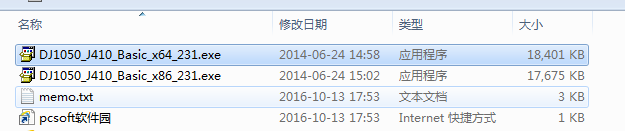
2、这时我们进入安装协议界面,我们需要点击左下角的我已阅读并接受安装协议和设置,然后再点击下一步。
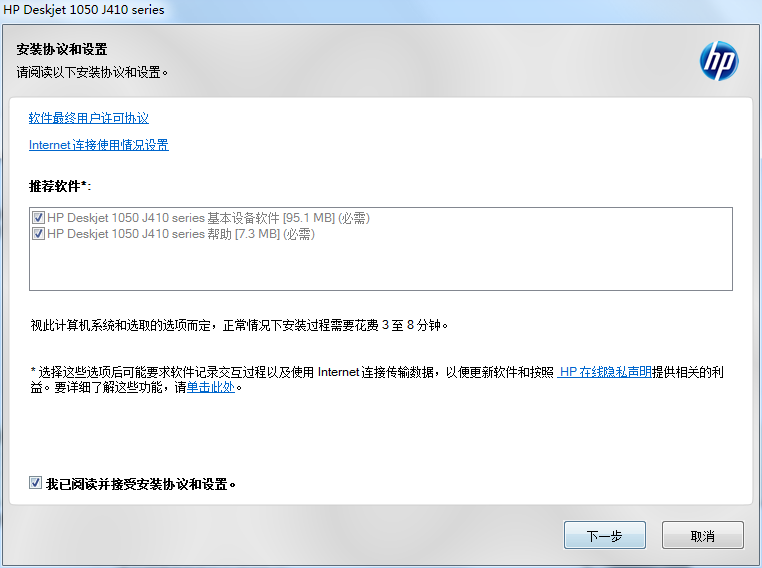
3、惠普官网打印机驱动正在安装,用户们耐心等待进度条跑满。
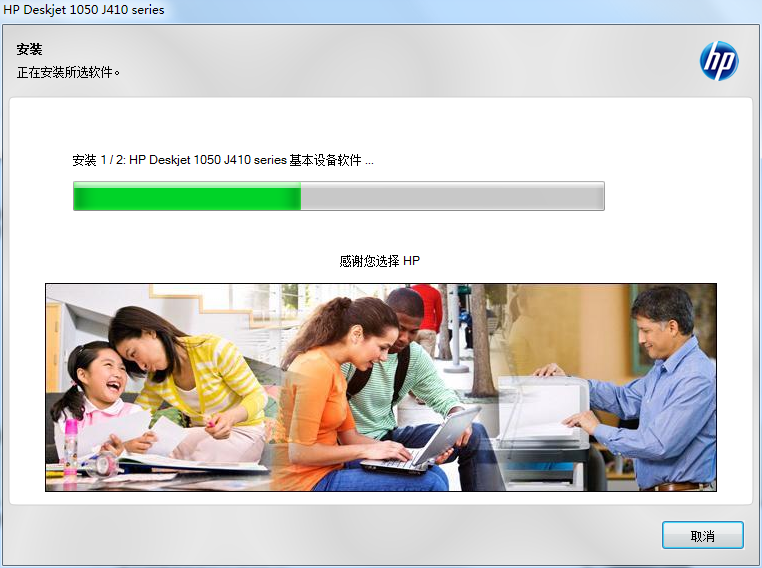
4、这时出现连接USB电缆界面,因为小编电脑未连接打印机所有,选择继续安装而不立即连接。
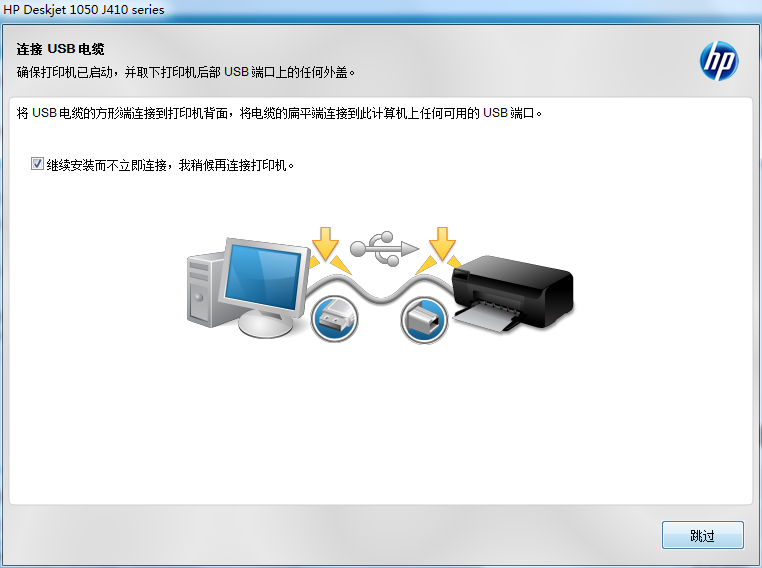
5、惠普官网打印机驱动安装完成。